Schneidwerkzeug ist keine neue Funktion des Windows-Betriebssystems und die meisten Benutzer verwenden dieses Tool schon seit einiger Zeit, um Screenshots ihres Bildschirms zu erstellen. Die meisten Benutzer wissen jedoch nicht, dass Sie mit diesem Tool jetzt Videos aufnehmen können. Sie neigen dazu, eine Drittanbieteranwendung zu installieren, um ihren Bildschirm aufzuzeichnen. Die Lösung von Microsoft hierfür ist ziemlich einfach: Sie haben das gute alte Snipping-Tool um eine Videoaufzeichnungsfunktion erweitert. In diesem Beitrag werden wir sehen, wie Sie das können Nehmen Sie Videos mit dem Snipping Tool auf auf einem Windows 11-Computer.
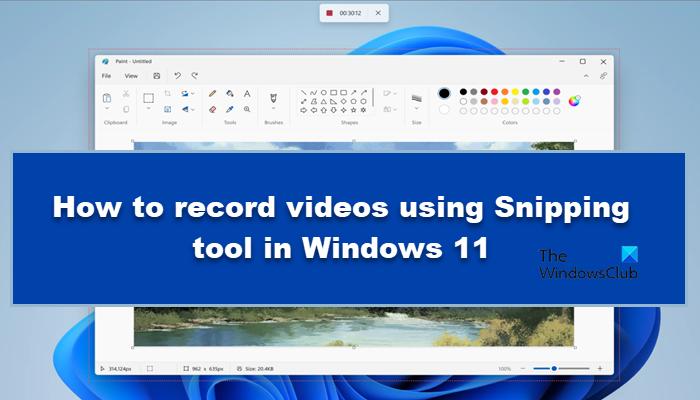
Sie können das Snipping Tool jetzt nicht nur für Screenshots, sondern auch für die Bildschirmaufzeichnung verwenden. Sie müssen lediglich das Snipping Tool auf die neueste Version aktualisieren und schon wird die Schaltfläche „Aufzeichnen“ angezeigt.
In Windows 11 ist das SnippingTool mit einem integrierten Videorecorder integriert, was in vielerlei Hinsicht praktisch ist, und Sie finden das Update in der Bibliothek des Microsoft Store. Vor diesem Update haben wir einen Ausschnitt durch Klicken auf die Schaltfläche „Win+Umschalt+S“ erfasst. Auf diese Weise wird ein rechteckiger Ausschnitt erstellt, da der rechteckige Modus als Standard eingestellt ist. Sie können in der Symbolleiste jedoch auch den Fenstermodus, den Vollbildmodus und den Freiformmodus auswählen.
Wie wir wissen, ist das Tool für die Erstellung von Screenshots auf Windows-PCs bekannt. Die neueste Ergänzung, die Bildschirmaufzeichnungsfunktion, ermöglicht es Benutzern jedoch, beim Aufzeichnen der Bildschirme auf Apps von Drittanbietern zu verzichten. Wenn Sie einen Windows 11-Computer haben und Videos aufnehmen möchten, müssen Sie keine Software von Drittanbietern verwenden. Dies liegt daran, dass die aktualisierte Version 11.2211.35.0 der integrierten Snipping Tools es Ihnen ermöglicht, Videos aufzunehmen. Microsoft hat mit der Einführung dieses Updates für Dev Channel-Geräte begonnen und es wird dann auf allen Windows 11-Geräten bereitgestellt.
Nehmen Sie Videos mit dem Snipping Tool in Windows 11 auf
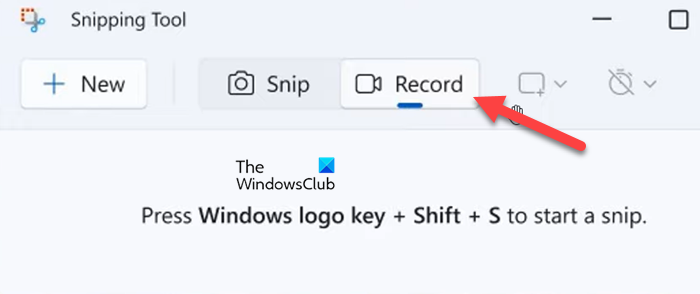
Befolgen Sie diese Schritte, um das Video mit dem Snipping-Tool auf Ihrem Windows-PC aufzunehmen.
- Drücken Sie die Windows-Taste und suchen Sie Schneidwerkzeug.
- Öffnen Sie die App und klicken Sie auf Aufzeichnen Taste.
- Wählen Sie die aus Neu Klicken Sie auf die Schaltfläche und wählen Sie den Bereich aus, den Sie aufnehmen möchten.
- Klicken Sie nun auf Start Klicken Sie auf die Schaltfläche und zeichnen Sie die Bildschirmsitzung nach Bedarf auf.
- Wählen Sie die aus Stoppen Taste, wenn Sie die Aufnahme beenden möchten.
- Klicken Sie abschließend auf Schaltfläche „Speichern“. und wählen Sie den gewünschten Speicherort für die Aufnahmedatei aus.
Sie können jederzeit auf die Datei zugreifen.
Obwohl die Funktion sehr geschätzt wird, hat sie ihre eigenen Einschränkungen – eine davon ist, dass das Filmmaterial nicht zugeschnitten oder bearbeitet werden kann. Es ist ein einfacher Bildschirmrekorder! Beachten Sie außerdem, dass die Funktion keine Audioaufzeichnung unterstützt. Wenn Sie diese beiden Nachteile übersehen können, kann diese Funktion hilfreich sein. Lassen Sie uns daher im Detail sehen, wie Sie Videos mit dem Snipping-Tool in Windows 11 aufzeichnen.
Lesen: So zeichnen Sie Videos in Windows Mixed Reality auf
Wir hoffen, dass wir alle Ihre Fragen zum Snipping-Tool und seinem jüngsten Update geklärt haben, z. B. ob es Ihnen ermöglicht, den Bildschirm aufzuzeichnen.
Lesen: Fix Snipping Tool Diese App kann den Fehler nicht öffnen.






